360wifi路由器怎么设置
- 分类:硬件教程 发布时间: 2022年09月02日 14:18:23
有网友入手了360wifi路由器后,想要设置wifi上网,但是自己还不清楚相关的设置操作,不知道360wifi路由器怎么设置上网怎么办。其实操作方法不难,下面小编就教下大家360wifi路由器设置的方法。
工具/原料:
系统版本:windows7系统
品牌型号:联想小新air13
工具:360wifi路由器
方法/步骤:
阶段一:路由器WAN口连接
首先为360wifi路由器连接上电源适配器,网线2的两端分别连接路由器的LAN口和电脑网口;用手机进行设置的话,则无需使用网线,然后将长城宽带提供的网线1连接到路由器的WAN口,请按照下图方式连接。

阶段二:360wifi路由器的设置步骤
1、在电脑浏览器中输入ihome.360.cn,进入路由器向导页面,选择设置新的路由器进入下一步。
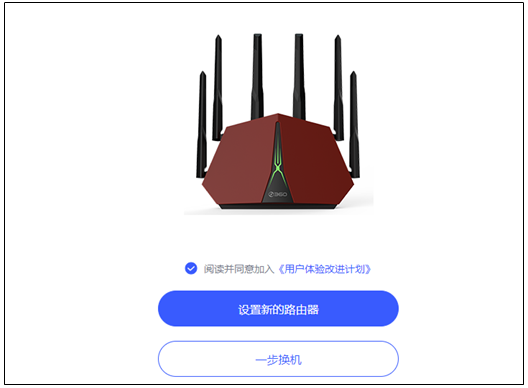
2、设置上网方式,我们可以先选择跳过,后续在管理端中设置,也可以现在设置,一般家庭网络会使用PPPoE拨号上网的方式。在这里小编选择了跳过。

3、来到Wi-Fi设置界面,保持默认,只需要设置好无线名称和无线密码即可。
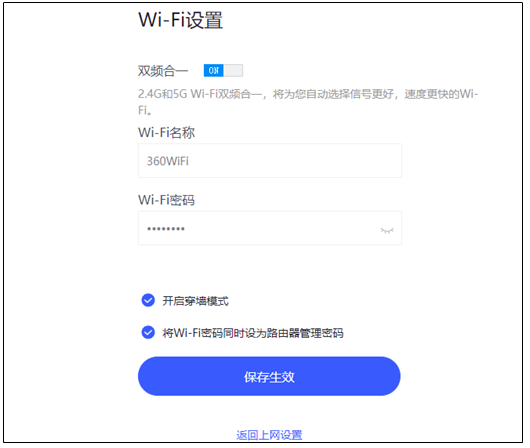
4、如果不勾选将Wi-Fi密码设置为路由器管理密码,我们则需要另外设置一个管理密码。
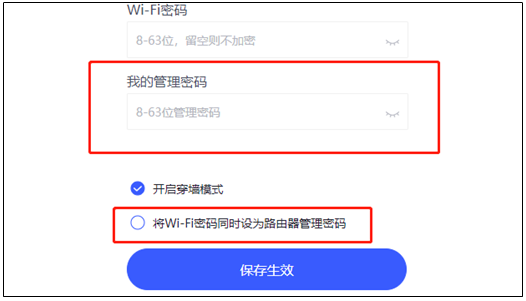
5、设置好后保存生效,可以看到我们的设置信息,下一步就可以电脑搜索这个wifi并连接上网了。
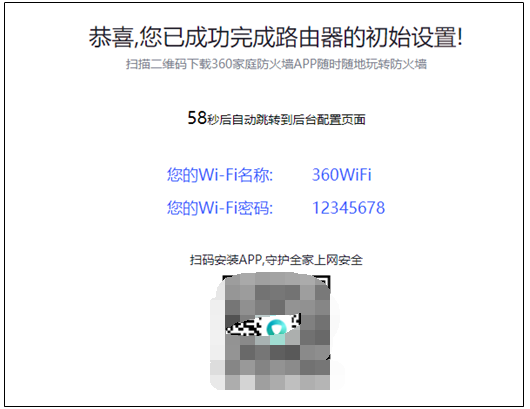
总结:
以上便是360wifi路由器设置的方法步骤,操作不难,跟其他的品牌的路由器设置基本类似,有不懂的小伙伴可参照教程操作。
猜您喜欢
- 内存条是干嘛用的详细介绍..2021/09/06
- mx250显卡什么级别显卡天梯图排名..2022/02/04
- 网易邮箱登录后怎么删除邮箱账号..2022/08/19
- 电脑截图快捷键是哪个2022/06/22
- 电脑开机黑屏怎么办2022/05/06
- 教你pdf怎么转换成jpg图片2022/05/02
相关推荐
- 迅雷下载的文件在哪个文件夹.. 2022-05-04
- 常用的电脑操作系统有哪些种类.. 2022-04-29
- qq电子邮箱是什么格式 2022-07-16
- 电脑c盘满了怎么清理? 2022-07-12
- 笔记本显卡天梯图2022(4月更新).. 2022-05-25
- 五笔输入法字根表及口诀介绍.. 2022-06-11



